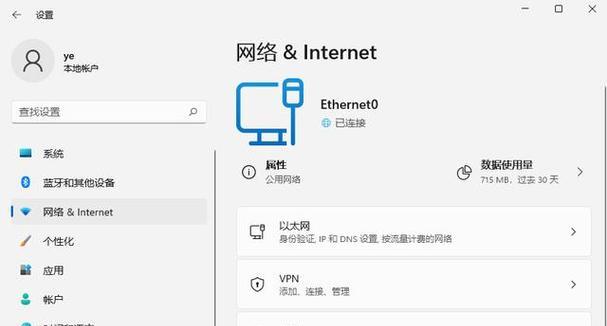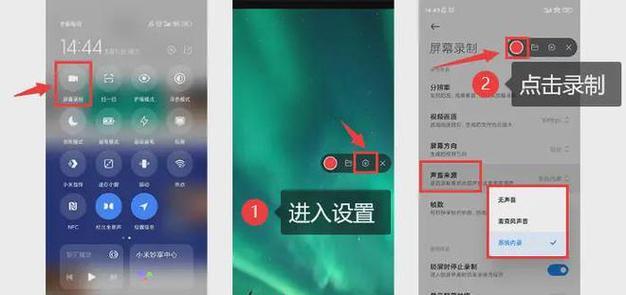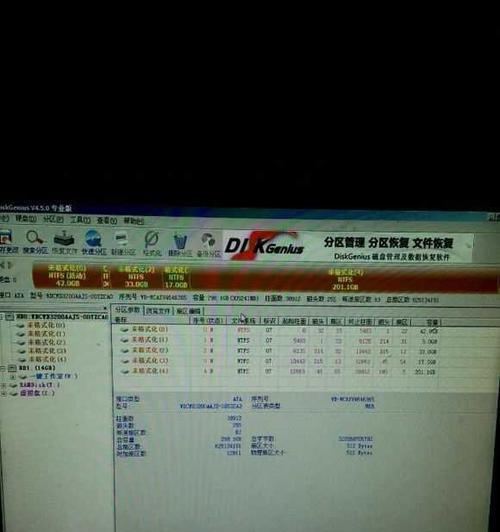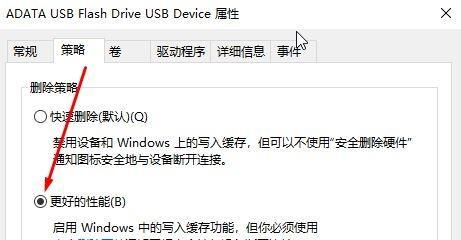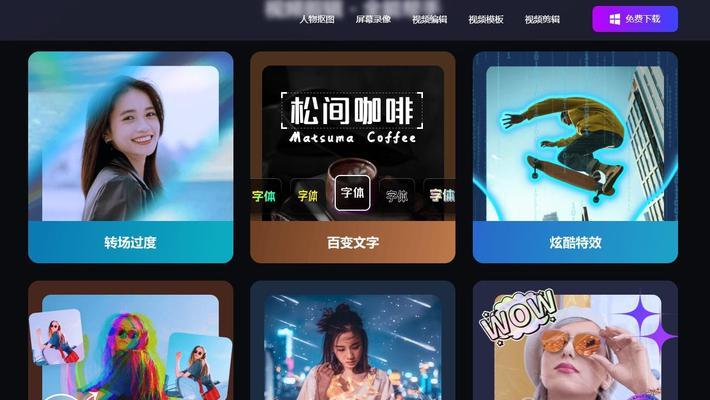华硕BIOS如何更新?华硕BIOS更新教程有哪些步骤?
更新华硕BIOS是保持电脑稳定运行的一个重要步骤,尤其在面对新硬件支持或性能提升时。但是,如果更新不当,可能会导致系统不稳定甚至无法启动。了解如何正确更新华硕BIOS对于每个用户来说都十分重要。接下来,我将通过详细的步骤和实用技巧,向大家展示华硕BIOS更新的全过程。
更新华硕BIOS的重要性
在深入了解更新步骤之前,让我们先来了解一下为什么需要更新华硕BIOS。BIOS(BasicInput/OutputSystem)是计算机主板上的一个固件程序,它负责计算机启动时的硬件初始化以及在操作系统和硬件之间提供接口。随着技术的发展,厂商会不定期地发布BIOS更新来提供以下功能:
新硬件支持:更新BIOS以确保兼容性和支持新上市的硬件组件。
性能提升:通过优化,提高电脑的启动速度和运行效率。
安全升级:修复已知安全漏洞,保护系统不受攻击。
问题修复:解决之前版本中发现的bug和不稳定性问题。
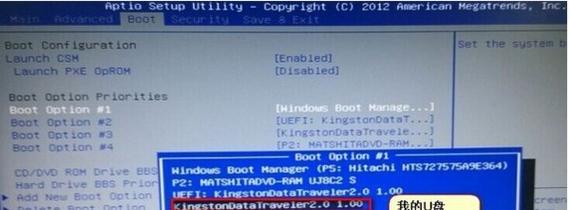
如何更新华硕BIOS:详尽步骤指南
步骤一:系统要求和准备工作
在开始更新BIOS之前,请确保您的电脑满足以下基本条件:
有足够的电量或连接到电源,以防更新过程中电脑断电。
备份所有重要数据,因为更新过程中可能会出现数据丢失的情况。
确保您的操作系统稳定运行,并且安装了最新的驱动程序。
步骤二:下载正确的BIOS更新文件
1.访问华硕官方网站,找到“支持”或“下载”部分。
2.输入您的主板型号或使用自动检测功能来确定您的主板型号。
3.在主板支持页面中找到BIOS部分,并下载与您主板型号相匹配的最新BIOS文件。
注意:确保下载的BIOS文件与您的系统型号完全一致,错误的BIOS更新文件可能会导致无法启动的问题。
步骤三:更新BIOS
更新BIOS有两种方法,一种是使用华硕提供的EZFlash工具,另一种是通过操作系统进行更新。这里以EZFlash为例进行说明:
1.将下载的BIOS文件保存到一个空的USB闪存盘中,并将USB盘插入电脑。
2.重启电脑,在启动时按下`F2`键进入BIOS设置界面(不同型号可能有所不同)。
3.在BIOS界面中,找到EZFlash更新选项,通常是“工具”菜单下的“ASUSEZFlash”。
4.选择EZFlash更新,然后浏览到USB闪存盘中的BIOS文件位置。
5.选择正确的BIOS文件并按照屏幕上的提示进行确认和更新。
更新过程中请不要关闭电源或重启电脑。一旦更新完成,电脑将自动重启。如果更新成功,您将在启动时看到新的BIOS版本号。
步骤四:验证更新
更新完成后,您可以通过进入BIOS设置查看BIOS版本号来验证更新是否成功。可以检查系统日志文件,确保没有错误信息出现。
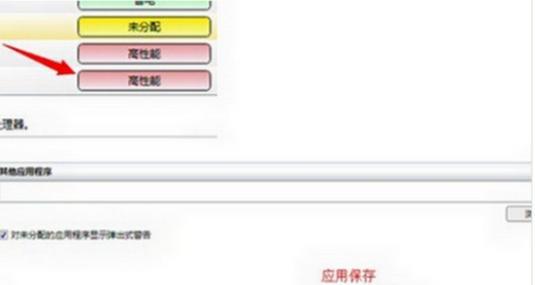
常见问题与解决方法
1.更新失败怎么办?
如果更新过程中出现问题,重启电脑并尝试再次更新。如果问题依旧,可能需要联系华硕客服或专业人士来帮助解决。
2.如何恢复到旧版本的BIOS?
如果新版本BIOS出现问题,而您在更新前已经保存了旧版本的BIOS备份,可以通过这个备份来恢复。具体方法请参考主板手册或联系华硕客服。
3.更新BIOS会不会影响操作系统和软件?
BIOS更新通常不会影响操作系统的安装或软件,但它可能会改变硬件的配置,因此建议在更新后重新安装最新的硬件驱动程序。
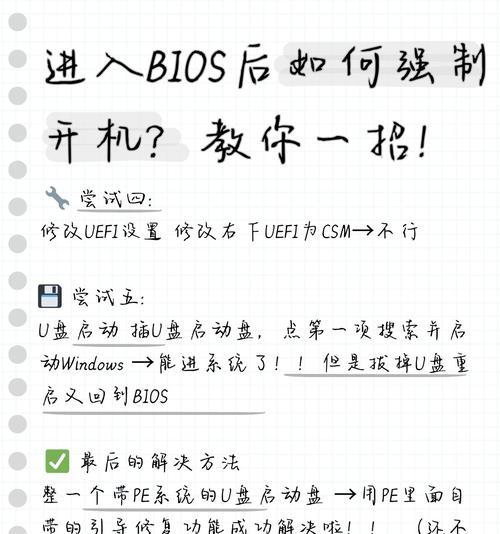
更新BIOS的小技巧
使用华硕官方提供的工具:华硕为不同型号的主板提供了多个工具来帮助用户安全地更新BIOS。
关注官方论坛和公告:及时了解关于您主板的官方公告,包括最新的BIOS更新和相关的技术支持。
在专业人士指导下进行:如果您不熟悉电脑硬件,建议在专业人士的指导下进行更新。
通过以上步骤和技巧,您应该能够顺利地更新华硕BIOS,确保您的电脑稳定运行。请记得在任何操作之前都要做好充分的准备工作,以避免不必要的麻烦。如果您在操作过程中遇到任何问题,不妨再次检查本文中的步骤,或者寻求专业人士的帮助。祝您顺利!
版权声明:本文内容由互联网用户自发贡献,该文观点仅代表作者本人。本站仅提供信息存储空间服务,不拥有所有权,不承担相关法律责任。如发现本站有涉嫌抄袭侵权/违法违规的内容, 请发送邮件至 3561739510@qq.com 举报,一经查实,本站将立刻删除。
关键词:BIOS
- 手机如何使用打光拍照板?拍摄技巧有哪些?
- 电脑显示器闪烁在闪烁怎么办?如何排查问题?
- 投影仪升降幕布怎么取掉?拆卸时应该注意哪些安全事项?
- 手机翻转镜头如何拍照?有哪些创意拍摄方法?
- 江门打印贴单机如何操作?程序使用方法是什么?
- 苹果手机如何设置古风拍照姿势?
- 蓝色黄油相机使用方法及拍照技巧有哪些?
- 果哥笔记本电脑性能如何?
- 王者荣耀频繁无响应的原因是什么?如何预防和解决?
- 电脑无线网卡怎么用?需要哪些设置?
常见难题最热文章
- 最新文章
-
- 户外直播送笔记本电脑价格是多少?如何参与活动?
- 王者荣耀屏蔽功能如何使用?
- 电脑直播时声音小怎么解决?提升音量的方法有哪些?
- 电脑配置设置控制打印机的方法是什么?
- 如何查看和选择笔记本电脑配置?
- 原神中如何获得武器角色?需要满足哪些条件?
- 钢索云台相机与手机连接拍照方法是什么?
- 笔记本电脑键盘自动打字问题如何解决?
- 使用手柄玩魔兽世界治疗职业时如何选择合适的队友?
- 三国杀游戏中频繁掉线怎么办?有哪些稳定连接的技巧?
- 廉价笔记本电脑联网步骤是什么?
- 赛车类手游有哪些?英雄互娱的赛车游戏推荐?
- 王者荣耀全服玩家数量有多少?如何查看当前在线人数?
- 三国杀队友如何区分?有哪些技巧?
- 原神福利大奖怎么领奖?需要满足哪些条件?
- 热门文章
-
- 荣耀手机录音文件存放在哪里?如何找到录音文件的存储位置?
- 电脑桌面图标如何恢复原状?如何找回丢失的桌面图标布局?
- 华为手机荣耀拍照美颜功能如何开启?美颜效果调整的技巧有哪些?
- 手机桌面图标怎么一键整理?整理桌面图标的最佳方法?
- 王者荣耀全服玩家数量有多少?如何查看当前在线人数?
- 如何在Photoshop中等比例缩放图片?等比例缩放图片大小的正确步骤是什么?
- 电脑上图标不见了怎么办?如何找回丢失的桌面图标?
- PDF文件大小如何调整到指定KB?调整过程中常见问题有哪些?
- 手机相册拼图功能在哪里?如何操作?
- Mac电脑任务管理器快捷键是什么?如何使用?
- mp3格式歌曲如何下载到u盘?需要注意什么?
- word批注模式如何关闭?有哪些快捷操作?
- “司空见惯”一词是什么意思?在什么情况下使用?
- 如何批量删除苹果通讯录联系人?操作步骤是什么?
- u盘被写保护无法格式化怎么办?解除写保护的方法有哪些?
- 热门tag
- 标签列表
- 友情链接